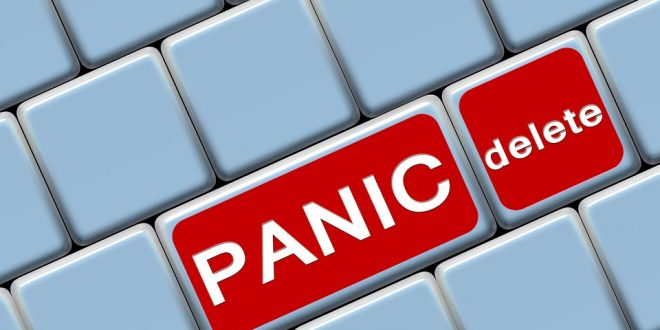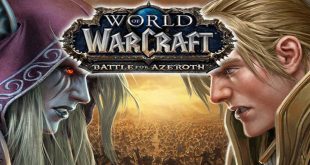Нуждаете се от документ, снимка или друг файл, за който сте сигурни, че сте изтрили. Прегледали сте кошчето. Търсили сте в хард диска. Няма и следа? Не се паникьосвайте. Ако действате бързо, обикновено можете да върнете към живота доста елементи. За тази цел ще ви запознаем с три програми за възстановяване на изтрити файлове.
Сред нашите фаворити в тази класация са Recuva, EaseUS Data Recovery и Active Uneraser. С тях можете да направите бързо търсене на наскоро изтрити файлове и да проведете по-задълбочено сканиране, за да откритие някои по-стари. Можете да сканирате външни носители, като например USB устройства и SD карти, както и вътрешния диск на компютъра.
Когато искате да си върнете вече изтрит файл, се прилага една стара поговорка: колкото по-рано, толкова по-добре. Когато изтриете нещо в Windows, то първо отива в кошчето. Кошчето обаче ще се препълни в един момент и ще започне да изхвърля по-стари файлове. В други случаи може да решите да го изпразните сами, за да освободите място на диска. И тогава започва приключението. Затова – ето ги и нашите предложения за възстановяване на изтрити файлове.
Recuva
Recuva обработва всички видове изтрити файлове – от документи, снимки и видеоклипове до имейли. Програмата стартира със съветник, който изисква типа и местоположението на файла, който искате да възстановите. Можете да стесните търсенето или да изберете да търсите всички файлове във всички местоположения. Recuva сканира устройството ви, за да покаже списък на изтритите файлове. Ще видите името, местоположението, размера на всеки файл и шансовете му за възстановяване. След като изберете файла, който искате да си върнете, Recuva пита къде да го сложи.
Ако файлът ви не се появи, опитайте да направите по-задълбочено сканиране за още по-стари файлове. Но бъдете готови да почакате, защото може да отнеме повече от два часа.
Основната версия на Recuva е безплатна. Платеното издание Pro, което струва 19,95 долара, работи с виртуални твърди дискове, осигурява автоматични актуализации и безплатна поддръжка. Повечето наблюдения сочат, че програмата работи гладко и ефективно. Тя е лесна за използване, но понякога има толкова много изтрити файлове, че може да е трудно да намерите желаното от вас.
Можете да изтеглите Recuva за Windows тук.
EaseUS Data Recovery
Следващата програма, EaseUS Data Recovery, е достъпна за Windows и MacOS. Тя предлага разнообразие от функции и е налице като безплатен и платен продукт. Можете да възстановите файлове от вътрешни и външни твърди дискове, USB памети, RAID конфигурации, SD карти, MP3 плейъри, камери, видеокамери и други.
EaseUS Data Recovery стартира, като показва всички дялове на твърдия диск. Трябва да изберете дял, който да бъде сканиран за изтрити файлове или пък да изберете конкретна папка. След това помощникът показва списък с местоположения на устройството ви, където открива изтрити файлове, подредени по папка или тип файл. Можете да стесните списъка, като посочите, че искате да виждате само конкретни типове файлове, като например графики, аудио, видео, документи или имейли. Можете също така да търсите файлове по име и заместващи символи, като например звездичка. По подразбиране софтуерът ви показва подробности за всеки файл, включително името, размера, датата и типа. Програмата не показва състоянието за възстановяване на изтритите файлове, но можете да прегледате всеки един изтрит файл, за да видите дали е непокътнат.
Докато търсите изтрития файл, EaseUS Data Recovery извършва дълбоко сканиране, за да търси файлове, които може да не са били открити при първото сканиране. Този процес не е особено бърз. Добрата новина е, че можете да видите първоначалните резултати от дълбокото сканиране, докато то се изпълнява. След намирането на нещата, които искате да възстановите, софтуерът ще попита за място за възстановяване.
Безплатната версия на EaseUS Data Recovery има един основен недостатък – можете да възстановите само до 500 MB файлове наведнъж. Със споделянето на връзка към приложението във Facebook, Twitter или Google+ обаче можете да увеличите това ограничение до 2 GB. Все пак, ако трябва да възстановите по-голям файл, ще трябва да изберете едно от платените издания, в момента започващи на цени от 55,96 долара.
Можете да изтеглите EaseUS Data Recovery за Windows и MacOS тук.
Active Uneraser
Предимствата на Active Uneraser са, че можете да започнете с безплатната версия, която е много мощна сама по себе си. Имате възможност да възстановите файлове от твърдия диск, външните устройства, USB памети и SD карти. Софтуерът също така поддържа RAID конфигурации.
Програмата стартира, Uneraser започва, като показва дяловете на твърдия диск – дори тези, които са били изтрити. Изберете конкретен дял и програмата ще предостави много подробности, като например общото количество, използваното пространство, свободното пространство, състоянието и типа на файла. След като сканирате дял, Active Uneraser показва всички файлове, съдържащи се в него. Те се подреждат по папки, за да се даде възможност за бързо и лесно търсене. Винаги можете да търсите по име и/ или заместващи символи.
Ако първоначалното QuickScan не помогне, можете да опитате функцията QuickScan Plus, за да откриете повече загубени или повредени файлове или папки. След това идва SuperScan, която позволява по-детайлно търсене, но отнема повече време. Ако и трите не помогнат, разполагате с опцията Last Chance.
Не е изненада, че и тук безплатната версия има едно значително ограничение: можете да възстановите само един файл наведнъж. За да преодолеете това ограничение и да получите достъп до други функции, ще се нуждаете от една от двете платени версии. Pro изданието струва 39,99 долара, а Ultimate – 49,99 долара.
Можете да изтеглите Active Uneraser за Windows тук.
Извод
Recuva, EaseUS и Active Uneraser работят добре за възстановяване на изтрити файлове. Ако търсите свободен инструмент, опитайте Recuva. Тя няма толкова ограничения за безплатната си версия, както другите две. Но ако нямате нищо против да похарчите няколко долара, проверете професионалните издания на EaseUS Data Recovery и Active Uneraser, тъй като на разумни цени програмите предлагат различни нива на сканиране и доста допълнителни функции за улесняване на целия процес.
Важно е да знаете, че за максимален шанс да си върнете един или друг файл, винаги трябва да запазвате възстановените елементи на различен носител от текущия. В противен случай рискувате да презапишете информацията върху други такива, които след това няма да можете да възстановите.
А вие използвате ли някоя от тези програми за възстановяване на изтрити файлове? Кои други бихте добавили към нашия списък? Технологичното общество на България очаква вашите мнения!
 Technology.bg Светът на технологиите
Technology.bg Светът на технологиите